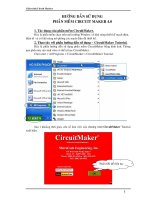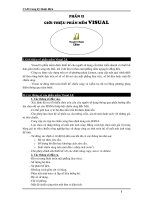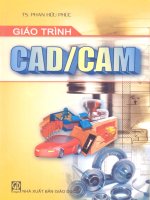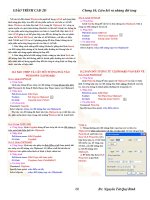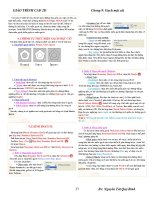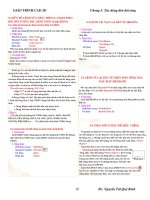Giáo trình CAD
Bạn đang xem bản rút gọn của tài liệu. Xem và tải ngay bản đầy đủ của tài liệu tại đây (2.51 MB, 114 trang )
Bài 1 Tổng quan Mastercam và Môi trường soạn thảo
2D - Sketcher
Mục đích bài học :
Mục đích chính của bài học này là trang bị cho học viên lý thuyết cơ bản, một
cái nhìn tổng quan về thiết kế và chế tạo trong lĩnh vực gia công cơ khí. Nắm bắt
được cách thức tạo hình trong môi trường thiết kế cơ sở đầu tiên, môi trường 2D
dựa trên phần mềm Mastercam (cụ thể chúng ta sẽ học và tìm hiểu về phần mềm
Mastercam X2):
• Tổng quan về CAD/CAM và ứng dựng vào lĩnh vực sản xuất.
• Quy trình đào tạo Mastercam.
• Gới thiệu về phần mềm Mastercam.
• Giao diện và môi trường làm việc của phần mềm Mastercam.
• Quản lý hệ tọa độ trong phần mềm Mastercam.
• Cách thức dựng hình trong môi trường 2D, môi trường Sketcher.
1. Tổng quan về CAD/CAM và ứng dụng vào lĩnh vực sản xuất.
Thiết kế với sự trợ giúp của máy tính CAD
CAD được định nghĩa là một hoạt động thiết kế liên quan đến việc sử dụng
máy tính để tạo lập, sửa chữa hoặc trình bày một thiết kế kỹ thuật. CAD có liên hệ
chặt chẽ với hệ thống đồ họa máy tính. Các lý do quan trọng có thể kể đến khi sử
dụng hệ thống CAD là tăng hiệu quả làm việc cho người thiết kế, tăng chất lượng
thiết kế, nâng cao chất lượng trình bày thiết kế và tạo lập cơ sở dữ liệu cho sản xuất.
Các bước tiến hành một thiết kế với CAD: Tổng hợp (xây dựng mô hình động học);
phân tích tối ưu hóa (phân tích kỹ thuật); trình bày thiết kế (tự động ra bản vẽ).
Khái niệm cơ bản về CAD
1
Mô hình hình học
Mô hình hình học là dùng CAD để xây dựng biểu diễn toán học dạng hình học
của đối tượng. Mô hình này cho phép người dùng CAD biểu diễn hình ảnh đối
tượng lên màn hình và thực hiện một số thao tác lên mô hình như làm biến dạng
hình ảnh, phóng to thu nhỏ, lập một mô hình mới trên cơ sở mô hình cũ.
Từ đó, người thiết có thể xây dựng một chi tiết mới hoặc thay đổi một chi tiết
cũ. Có nhiều dạng mô hình hình học trên CAD. Ngoài mô hình 2D phổ biến, các mô
hình 3D có thể được xây dựng cho phép người sử dụng quan sát vật thể từ các
hướng khác nhau, phóng to thu nhỏ, thực hiện các phân tích kỹ thuật như sức căng,
tính chất vật liệu và nhiệt độ.
Mô hình lưới
Sử dụng các đường thẳng để minh hoạ vật thể. Mô hình này có những hạn chế
lớn như không có khả năng phân biệt các đường nét thấy và nét khuất trong vật thể,
không nhận biết được các dạng đường cong, không có khả năng kiểm tra xung đột
giữa các chi tiết bộ phận và khó khăn trong việc tính toán các đặc tính vật lý.
Mô hình bề mặt
Được định nghĩa theo các điểm, các đường thẳng và các bề mặt. Mô hình này
có khả năng nhận biết và hiển thị các dạng đường cong phức tạp, có khả năng nhận
biết bề mặt và cung cấp mô hình 3D có bề mặt bóng, có khả năng hiển thị rất tốt mô
phỏng quỹ đạo chuyển động như của dao cắt trong máy công cụ hoặc chuyển động
của các rôbốt.
Mô hình đặc
Mô tả hình dạng toàn khối của vật thể một cách rõ ràng và chính xác. Nó có
thể mô tả các đường thấy và đường khuất của vật thể. Mô hình này trợ giúp đắc lực
trong quá trình lắp ráp các phần tử phức tạp. Ngoài ra, mô hình còn có khả năng tạo
mảng màu và độ bóng bề mặt. Hơn nữa, người sử dụng có thể kết hợp với các
2
chương trình phần mềm chuyên dụng khác để biểu diễn mô hình và tạo hình ảnh
sống động cho vật thể.
Phân tích kỹ thuật mô hình
Sau khi có được phương án thiết kế thể hiện dưới dạng mô hình CAD sẽ trợ
giúp mô hình. Hai ví dụ về việc phân tích mô hình là tính toán các đặc tính vật lý và
phân tích phần tử hữu hạn. Tính toán các đặc tính vật lý bao gồm việc xác định khối
lượng, diện tích bề mặt, thể tích và xác định trọng tâm. Phân tích các phần tử hữu
hạn nhằm tính toán sức căng, độ truyền nhiệt…
Đánh giá thiết kế
Đánh giá thiết kế có thể bao gồm: tự động xác định chính xác các kích thước,
xác định khả năng tương tác giữa các bộ phận. Điều này đặc biệt quan trọng trong
các thiết kế lắp ráp nhằm tránh hai chi tiết cùng chiếm một khoảng không gian,
kiểm tra động học. Điều này cần đến khả năng mô phỏng các chuyển động của
CAD.
Tự động phác thảo bản vẽ
Lĩnh vực trợ giúp đắc lực thứ tư của CAD là khả năng tự động cho ra các bản
vẽ với độ chính xác cao một cách nhanh chóng. Điều này rất quan trọng trong quá
trình trình bày một thiết kế và tạo lập hồ sơ thiết kế.
Sản xuất với trợ giúp của máy tính CAM
Được định nghĩa là việc sử dụng máy tính trong lập kế hoạch, quản lý và điều
khiển quá trình sản xuất. Các ứng dụng của CAM được chia làm 2 loại chính:
+ Lập kế hoạch sản xuất
+ Điều khiển sản xuất
- Lập kế hoạch sản xuất
+ Ước lượng giá thành sản phẩm: Ước lượng giá của một loại sản phẩm mới
là khá đơn giản trong nhiều ngành công nghiệp và được hoàn thành bởi chương
3
trình máy tính. Chi phí của từng chi tiết bộ phận được cộng lại và giá của sản phẩm
sẽ được xác định.
+ Lập kế hoạch quá trình với sự trợ giúp của máy tính: Các trình tự thực hiện
và các trung tâm gia công cần thiết cho sản xuất một sản phẩm được chuẩn bị bởi
máy tính. Các hệ thống này cần cung cấp các bản lộ trình, tìm ra lộ trình tối ưu và
tiến hành mô phỏng kiểm nghiệm kế hoạch đưa ra.
+ Các hệ thống dữ liệu gia công máy tính hóa: Các chương trình máy tính cần
được soạn thảo để đưa ra các điều kiện cắt tối ưu cho các loại nguyên vật liệu khác
nhau. Các tính toán dựa trên các dữ liệu nhận được từ thực nghiệm hoặc tính toán lý
thuyết về tuổi thọ của dao cắt theo điều kiện cắt.
+ Lập trình với sự trợ giúp của máy tính: Lập trình cho máy công cụ hoặc lập
trình CNC là công việc khó khăn cho người vận hành và gây ra nhiều lỗi khi các chi
tiết trở nên phức tạp. Các bộ hậu xử lý máy tính được sử dụng để thay thế việc lập
trình bằng tay. Đối với các chi tiết có hình dạng hình học phức tạp, hệ thống CAM
có thể đưa ra chương trình gia công chi tiết nhờ phương pháp tạo ra tập lệnh điều
khiển cho máy công cụ hiệu quả hơn hẳn lập trình bằng tay.
+ Cân bằng dây chuyền lắp ráp với sự trợ giúp bằng máy tính: Việc định vị
các phần tử trong các trạm lên dây chuyền lắp ráp là vấn đề lớn và khó khăn. Các
chương trình máy tính như COMSOAL và CALB được phát triển để trợ giúp cân
bằng tối ưu cho các dây chuyền lắp ráp.
+ Xây dựng các định mức lao động: Một bộ phận chuyên trách sẽ có trách
nhiệm xác lập chuẩn thời gian cho các công việc lao động trực tiếp tại nhà máy.
Việc tính toán này khá công phu và phức tạp. Hiện đã có một số chương trình phần
mềm được phát triển cho công việc này. Các chương trình máy tính sử dụng dữ liệu
về thời gian chuẩn cho các phần tử cơ bản, sau đó cộng tổng thời gian thực hiện của
các phần tử đơn đó và chương trình sẽ đưa ra thời gian chuẩn cho công việc hoàn
chỉnh.
4
+ Lập kế hoạch sản xuất và quản lý tồn kho: Máy tính được sử dụng trong hai
chức năng lập kế hoạch sản xuất và lưu trữ. Hai chức năng này bao gồm ghi nhớ các
bản ghi tồn kho, đặt hàng tự động các mặt hàng khi kho rỗng, điều độ sản xuất chủ,
duy trì các đặc tính hiện tại cho các đơn đặt hàng sản xuất khác nhau, lập kế hoạch
nhu cầu nguyên vật liệu và lập kế hoạch năng lực.
- Điều khiển sản xuất
Điều khiển sản xuất liên quan tới việc quản lý và điều khiển các hoạt động sản
xuất trong nhà máy. Điều khiển quá trình, điều khiển chất lượng, điều khiển sản
xuất phân xưởng và giám sát quá trình đều nằm trong vùng chức năng của điều
khiển sản xuất. Ở đây máy tính tham gia trực tiếp (on-line) vào các hoạt động sản
xuất trong nhà máy. Các ứng dụng của điều khiển quá trình sử dụng máy tính là khá
phổ biến trong các hệ thống sản xuất tự động hiện nay. Chúng bao gồm các dây
chuyền vận chuyển, các hệ thống lắp ráp, điều khiển số, kỹ thuật rôbốt, vận chuyển
nguyên vật liệu và hệ thống sản xuất linh hoạt.
Điều khiển hoạt động sản xuất phân xưởng liên quan tới việc thu nhập dữ liệu
đó để trợ giúp điều khiển sản xuất và lưu trữ trong nhà máy. Các công nghệ thu
nhập dữ liệu máy tính hóa và giám sát quá trình bằng máy tính đang là phương tiện
được đánh giá cao trong hoạt động sản xuất phân xưởng hiện tại.
Hệ thống CAD/CAM
Khái niệm CAD/CAM dù đã có từ rất lâu nhưng vẫn đang tiếp tục được phát
triển và mở rộng. Ban đầu CAD và CAM được sử dụng độc lập để mô tả việc lập
trình bộ phận với sự trợ giúp của máy tính và các bản vẽ, đồ họa. Trong những năm
gần đây, hai khái niệm này được nối kết với nhau để tạo ra khái niệm thống nhất
CAD/CAM, biểu diễn một phương pháp tích hợp máy tính trong toàn bộ quá trình
sản xuất bao trùm cả hai khâu thiết kế và sản xuất. Cụ thể trong pha thiết kế bao
gồm toàn bộ các hoạt động liên quan đến các dữ liệu kỹ thuật như bản vẽ, các mô
hình học, phân tích các phần tử hữu hạn, bản ghi các chi tiết và kế hoạch, thông tin
5
chương trình NC. Trong khâu sản xuất, các ứng dụng của máy tính bao trùm trong
lập kế hoạch quá trình, điều độ sản xuất, NC, CNC, quản lý chất lượng và lắp ráp.
Mục đích của tích hợp CAD/CAM là hệ thống hóa dòng thông tin từ khi bắt
đầu thiết kế sản phẩm tới khi hoàn thành quá trình sản xuất. Chuỗi các bước được
tiến hành với việc tạo dữ liệu hình học, tiếp tục với việc lưu trữ và xử lý bổ sung, và
kết thúc với việc chuyển các dữ liệu này thành thông tin điều khiển cho quá trình
gia công, di chuyển nguyên vật liệu và kiểm tra tự động được gọi là kỹ thuật trợ
giúp bởi máy tính CAE (Computer – Aided Engineering) và được coi như kết quả
của việc kết nối CAD và CAM.
Mục đích của công nghệ CAE không chỉ thay thế con người bằng các thiết bị
máy tính hóa mà còn nâng cao năng lực của con người để phát minh các ý tưởng và
những sản phẩm mới.
Sản xuất tích hợp máy tính hóa CIM
Sản xuất tích hợp máy tính hóa bao gồm tất cả các chức năng kỹ thuật của
CAD/CAM cũng như các chức năng kinh doanh. Các hệ thống CIM lý tưởng áp
dụng công nghệ máy tính đối với tất cả các chức năng vận hành và xử lý thông tin
trong sản xuất, từ xử lý đơn đặt hàng, thiết kế và sản xuất tới giao sản phẩm tới
khách hàng. Phạm vi tác động của CIM rộng hơn so với phạm vi của CAD/CAM.
Khái niệm CIM có nghĩa là tất cả các hoạt động sản xuất đều được kết hợp lại
trong một hệ thống máy tính để được hỗ trợ, được tự động hóa. Hệ thống máy tính
tỏa rộng và tác động vào tất cả các hoạt động của doanh nghiệp. Đây là hệ thống
tích hợp, đầu ra của hoạt động này là đầu vào của một hoạt động khác, tạo thành
dây chuyền, các sự kiện bắt đầu từ khâu đặt hàng tới tận khâu chuyển giao sản
phẩm.
Đơn đặt hàng sẽ được nhập vào phòng bán hành của doanh nghiệp nhờ hệ
thống đặt hàng máy tính hoá. Các đơn đặt hàng này bao gồm các thông số đặc trưng
của sản phẩm, các thông số này sẽ là đầu vào của phòng thiết kế sản phẩm. Các sản
6
phẩm mới sẽ được thiết kế trong hệ thống CAD. Các phần tử tạo nên sản phẩm sẽ
được chuyển thành cấu trúc vật tư sản phẩm, sau đó sơ đồ lắp ráp được chuẩn bị.
Đầu ra của phòng thiết kế sẽ là đầu vào của phòng kỹ thuật sản xuất. Tại đây, việc
lập kế hoạch quá trình gia công, thiết kế công cụ và các hoạt động chuẩn bị cho sản
xuất được thực hiện. Đầu ra của phòng kỹ thuật sản xuất được đưa vào phòng lập
kế hoạch và điều khiển sản xuất-Tại đây, kế hoạch về nhu cầu nguyên vật liệu và
điều độ được thực hiện bởi hệ thống máy tính.
Các hoạt động sản xuất được trợ giúp bởi máy tính có thể rơi vào vùng lập kế
hoạch quá trình hoặc lập kế hoạch sản xuất. Lập kế hoạch quá trình liên quan đến
việc chuẩn bị các tài liệu về kế hoạch sản xuất sản phẩm, chức năng này được thực
hiện bởi hệ thống lập kế hoạch quá trình với sự trợ giúp của máy tính CAPP
(Computer - Aided Process Planning). Một số chức năng trong quản lý sản xuất liên
quan đến lập kế hoạch như lập kế hoạch về nhu cầu nguyên vật liệu MRR ( Material
Requirement Planning) và lập kế hoạch về năng lực CP (Capacity Planning).
2. Quy trình đào tạo Mastercam.
Với khoá học Mastercam khi kết thúc khoá học, học viên có thể:
o Hiểu biết được quá trình ứng dựng CAD/CAM vào sản xuất cơ khí.
7
o Lắm được nguyên tắc cơ bản, nền tảng của CAD/CAM tạo điều kiện
cho học viên dễ dàng khi nghiên cứu và sử dụng những phần mềm
CAD/CAM.
o Sử dụng phần mềm Mastercam một cách thành thạo trong việc thiết
kế mẫu, sử dụng thành thạo phần mềm Mastercam để xây dựng quy
trình, xuất file NC gia công trên máy CNC.
o Có cơ hội hiểu biết, tiếp cận đến sản xuất thực tế.
o Các bạn sẽ được biết những kinh nghiệm mà phải trải qua quá trình
thực tế mới tích luỹ được.
Sơ đồ đào tạo dựa trên phần mềm Mastercam:
Sơ đồ là một tiến trình làm việc của việc ứng dụng CAD/CAM trên
phần mềm Mastercam. Đây là một tiến trình áp dụng vào làm việc ở môi
trường thực tế. Vì vậy, học viên cần lắm vững tiến trình làm việc này để
hình dung và lắm bắt học khoá học CAD/CAM dựa trên Mastercam đạt hiệu
quả cao nhất.
8
9
Trên sơ đồ :
CAD:
Mẫu: là các sản phẩm thực tế
Các dữ liệu CAD là các file bản vẽ, các bản vẽ ba chiều các
mẫu quét.
Ý tưởng là yêu cầu của khách hàng, điều kiện làm việc.
Phân tích: xem xét đến tính năng làm việc của chi tiết, hình
dáng của chi tiết.
Phác thảo sơ bộ: dựng bản vẽ 2D, phối cảnh.
Thiết kế CAD: đi vào dựng mô hình 3D dựa vào các công cụ
dựng hình của phần mềm Mastercam.
Kiểm tra: Đựa chi tiết vào cụm lắp ghép để kiểm tra để từ đó
có điều chỉnh về kích thước của chi tiết, cụm chi tiết ở bước
xây dựng mô hình CAD.
Báo cáo kết quả:
• Ghi lại công việc mình đã làm được.
• Thuận lợi và khó khăn trong quá trình thiết kế để từ đó
đưa ra định hướng và phương hướng khắc phục, đề xuất
hỗ trợ.
CAM:
Phân tích bản vẽ: đó là sự lựa chọn vật liệu, đó là độ nhám bề
mặt gia công, đó là yêu cầu kỹ thuật, các chế độ cắt, máy móc
thiết bị, tính toán đến tính kinh tế.
10
Lập quy trình gia công: từ việc phân tích kỹ càng xét đến nhiều
yếu tố để từ đó xây dựng trình tự các nguyên công để gia công
chi tiết.
Lựa chọn máy dao cụ và đồ gá: từ điều kiện thực tế căn cứ
vào khả năng hiện có mà chúng ta lựa chọn máy, dao, đồ gá
phù hợp.
Lập chương trình gia công: Lập chương trình gia công CNC
trên máy tính bằng phần mềm CAD/CAM.
Mô phỏng, kiểm tra, hiệu chỉnh: dùng tính năng CAM của
phần mềm kiểm tra mô phỏng đường chạy dao, để từ đó hiệu
chỉnh và tối ưu hoá đường chạy dao.
Xuất sang mã gia công trên CNC: Dùng tính năng xuất mã NC
của phần mềm Mastercam xuất các nguyên công gia công sang
mã G-code.
Sản xuất: nạp các mã G-code xuống máy, yêu cầu điều khiển
máy gia công.
3. Nhìn Tổng quan về phần mềm Mastercam
3.1 Tổng quan về Mastercam
Phần mềm Mastercam của CNC Software, inc là một trong những
công ty đầu tiên giới thiệu về phần mềm CAD/CAM. Phiên bản đầu tiên thiết
kế trong môi trường 2D. Qua quá trình phát triền cho đến ngày nay Mastercam
là một phần mềm vô cùng mạnh mẽ với phiên bản mới nhất là Mastercam X3.
Phần CAD của Mastercam cung cấp đầy đủ các công cụ hỗ trợ trong
bản vẽ phác thảo 2D, các công cụ hỗ trợ cho việc thiết kế các đối tượng solids,
surfaces với các chức năng hiệu chỉnh đối tượng, edit các đối tượng… với giao
11
diện tương đối dễ dùng phần mềm Mastercam hỗ trợ người thiết kế không thua
kém các phần mềm khác.
Trong phần ứng dụng CAM (có thể nói đây là modul chính của
Mastercam ) với rất nhiều chu trình gia công phay, tiện, hỗ trợ cho quá trình tự
động lập trình gia công từ các bề mặt 2D đơn giản đến những bề mặt 3D phức
tạp nhất, có khả năng tạo ra quỹ đạo chạy dao điều khiển cho các máy CNC từ
3 trục đến máy 5 trục phức tạp, hiện đại nhất. Phần mềm Mastercam đáp ứng
tất cả những yêu cầu kỹ thuật của công việc lập trình gia công CNC với
phương thức lập trình NC Guide đơn giản nhưng rất chặt chẽ.
Hiện nay, trên thế giới nói chung và riêng ở Việt Nam thì số lượng
máy CNC đang phát triển cả về số lượng và xu hướng chất lượng hoá của các
công ty, doanh nghiệp và các cơ sở cơ khí hằng ngày đang từng bước đổi mới
công nghệ gia công để nâng cao độ chính xác và đẩy chất lượng sản phẩm cao
hơn. Do vậy, người làm việc trong lĩnh vực cơ khí phải tìm cơ hội nắm bắt
phần mềm này.
3.2 Giới thiệu các chức năng chính trong Mastercam.
Các môi trường chính trong Mastercam :
o Môi trường thiết kế 2D
o Môi trường 3D: thiết kế mẫu các đối tượng khối solids.
o Môi trường thiết kế surfaces.
o Môi trường làm việc gia công NC.
o Làm việc với Mastercam Art
Khả năng tương tác với các phần mềm khác của Mastercam
12
Mastercam cho phép tương tác với hầu hết các cơ sở dữ liệu của các phần
mềm khác. Các định dạng chuẩn (theo tiêu chuẩn chung): *.igs ; *.iges; *.stl ;
*.sat ; *.; *.step, *.x_t.
Các định dạng của từng phần mêm CAD chuyên dụng như : Catia (*.CAPart,
CATProduct), SolidWork, Pro/Engineer, Autocad,…Khả năng kết xuất ra các
định dạng chuẩn và một số định dạng của phần mềm CAD chuyên dụng khác như
hình ảnh dưới đây:
Hình 1.1
3.3 Làm quen với giao diện và một vài lưu ý khi sử dụng Mastercam
Mục đích: Với bất kỳ một phân mềm thiết kế nào thì việc làm quen với giao
diện sử dụng là công việc đầu tiên của người sử dụng. Việc thích ứng nhanh và
hiểu rõ về giao diện sử dụng sẽ nâng cao kỹ năng làm việc của người thiết kế đó
là: các menu chính, các thanh công cụ , là các phím tắt khi sử dụng, là cách thiết
lập một giao diện theo thói quen của người sử dụng… sau đây chúng ta sẽ giới
thiệu về điều đó.
13
Trong đó:
14
Vùng Menu chính
Vùng này để chọn các chức năng của Mastercam cụ thể như sau:
o Analyze hiện thị toạ độ và thông tin cơ sở dữ liệu của đối
tượng được lựa chọn ví dụ như điểm, đoạn thẳng, cung tròn,
bề mặt… hoặc kích thước lên màn hình. Điều này thuận tiện
cho việc nhận rạng đối tượng đã được tạo ra trước đó, ví dụ:
như góc của một đoạn thẳng đang tồn tại, hay bán kính của
một vòng tròn xác định…
o Creat tạo ra một đối tượng hình học (trong cơ sở dữ liệu và
trên vùng đồ hoạ ). Các đối tượng hình học cơ bản bao gồm
hình học đường tròn, đường thẳng, hình chữ nhật…
o File các thao tác xử lý file : save, open, save as, export
directory…
o Edit chỉnh sửa đối tượng hình học trên màn hình, gồm các
lệnh fillet, trim, break và join…
o Xform thay đổi các đối tượng hình học bằng các phép biến đổi
như rotate, translate, scale, offset, mirror…
o Screen vẽ hoặc in bản vẽ, quan sát hình vẽ, chỉ ra số lượng các
đối tượng hình vẽ, phóng to thu nhỏ, thay đối khung nhìn và
định dạng cấu hình hệ thống.
o Solids là các lệnh xây dựng các đối tượng hình khối solid
modelling, các lệnh chỉnh sửa…
15
o Toolpaths tạo các đường chạy dao sử dụng thiết lập các chế
độ gia công trên các máy CNC đó là các đường chạy dao
Countour, Drill, pocket…
o View lệnh phóng to thu nhỏ theo các kiểu…(Zoom Windows,
Zoom target, Zoom in/out…)
o Machine type chọn các loại post processor của mill, lathe,
wire, router.
o Settings thiết lập đặt cấu hình cho Mastercam.
o Help chức năng này hỗ trọ người dùng trong việc tra cứu và sự
trợ giúp của nhà sản xuât.
Vùng menu phụ (hay có thể gọi thành trạng thuộc tính)
o hiển thị và thay đổi độ sâu hiện tại.
o màu sắc cho các đối tượng.
o đặt layer làm việc, quản lý các lớp đối
tượng.
o đặt nét cho các đường vẽ.
o đặt mặt phẳng cho quá trình dựng hình.
o Thay đổi hướng nhìn trên mặt phẳng đồ hoạ. Nhưng
phải chú ý rằng hướng nhìn không phụ thuộc vào mặt phẳng
dựng hình.
o Khi tạo hình, sử dụng nút chuyển chế độ vẽ 2D và 3D trên
thanh trạng thái Attribute để thiết đặt chế độ vẽ. Trong chế độ
2D, tất cả thông số hình học được tạo là song song với mặt
16
phẳng vẽ hiện hành với cùng chiều cao Z (chiều cao Z của hệ
tọa độ có thể nhập giá trị trực tiếp ). Trong chế độ 3D, có thể
tạo hình tự do với các chiều sâu Z khác nhau
Vùng toolbar
o Thanh công cụ toolbar là một hàng các node nằm phía dưới
menu chính. Mỗi node này có một icon hay một con số riêng
để nhận biết. Ngoài ra nếu cần một mô tả rõ hơn về các node
đó chúng ta có thể di chuột và để dưỡi mỗi node sẽ xuất hiện
những tên lệnh cho các node đó. Việc sử dụng thanh toolbar sẽ
tiết kiệm thời gian và hỗ trợ rất tốt cho người kỹ sư thiết kế.
Vùng đồ hoạ
o Đây là vùng làm việc của các đối tượng hình học được tạo ra
và chỉnh sửa.
Sử dụng giao diện:
Sử dụng thanh công cụ autoCursor.
Bất cứ khi nào bạn kích hoạt một lệnh vẽ thanh công cụ cũng cho bạn biết vị
trí chuột hiện hành của bạn hoặc bạn có thể bạn nhập tọa độ điểm thông qua
thanh công cụ này.
- Lựa chọn x,y,z cho phép bạn nhập tọa độ điểm.
17
- Lựa chọn : cho phép bạn
nhập tọa độ điểm đơn thuần (VD 20,3,5)
- Lựa chọn : cho phép bạn thiết lập chế độ truy bắt điểm tự động.
- Lựa chọn : Lựa chọn này cho phép bạn chọn 1 lệnh truy bắt điểm.
Sử dụng phím nóng.
+ Kết hợp phím Alt Và chuột giữa cho phép bạn xoay đối tượng trên màn
hình nếu như trong tùy chọn Configuration bạn chọn như hình dưới đây.
18
+ ALT+ Phím chuột giữa cho phép bạn xê dịch đối tượng vẽ trên màn hình.
+ Phim ALT+T : cho phép bạn ẩn hiện đường dụng cụ.
+ Phím ALT+S : thay đổi hiển thị đối tượng vẽ dưới dạng bề mặt và dạng
khung dây.
+ Phím ALT+A mở cửa sổ autosave
+ Phím ALT+C chạy chương trình ứng dụng C-Hook (là chương trình đi
kèm Mastercam đi kèm hỗ trợ CNC).
+ Phím ALT+D hiện cửa sổ các thông số Drafting Global.
+ Phím ALT+F hiện thanh công cụ file.
+ Phím ALT+H hỗ trợ trực tuyến.
+ Phím ALT+M đưa ra danh sách bộ nhớ được chỉ định trong Mastercam.
+ Phím ALT+O quản lý hoạt động.
+ Phím ALT+U thực hiện Undo.
+ Phím ALT+W chọn chế độ quan sát.
+ Page up/page down là thực hiện lệnh phóng to thu nhỏ.
+ Phím mũi tên dùng di chuyển khung hình.
+ F1(ALT+F1) thực hiện Zoom.
+ F2 (ALT+F1) thực hiện Zoom Previous hoặc scale hệ số 0.5.
+ F3 repaint (ALT+F3 phân tích tại vị trí con trỏ hiện tại)
+ F4 phân tích (ALT+F4 thoát khỏi Mastercam).
+ F5 xoá đối tượng.
+ ALT+F8 cấu hình chương trình.
+ F9 hiển thị hệ trục toạ độ.
Công cụ lựa chọn đối tượng
19
- Nếu bạn lựa chọn một lệnh đặc biệt của Mastercan cho một đối tượng khối.
thanh công cụ lựa chọn thông thường được kích hoạt
- Nếu không có các khối đặc trong tệp của bạn, chế độ lựa chọn khối sẽ không
được hiển thị, bạn có thể sử dụng các tùy chọn lựa chọn thông thường
- Tùy chọn lựa chọn đối tượng.
Thanh công cụ lệnh thiết đặt thuộc tính.
20
Tất cả các đối tượng Mastercam đều có các thuộc tính cơ bản, các thuộc tính có
thể bao gồm.
+ Màu.
+ Kiểu điểm.
+ Kiểu đường và bề rộng.
+ Lớp.
Trong đề mục này chúng ta sẽ nghiên cứu về
+ Thiết đặt thuộc tính cho đối tượng mới.
+ Thay đổi thuộc tính đối tượng.
- Thiết đặt thuộc tính cho đối tượng mới.
Bạn có thể thiết đặt thuộc tính cho đối tượng mới bằng một vài cách.
- Sử dụng đối tượng đã có trên bản vẽ để đặt thuộc tính màu, đường, điểm và
lớp.
+ Ấn ALT+X và lựa chọn đối tượng trên cửa sổ đồ họa. Thanh tình trạng thuộc
tính màu, kiểu đường, kiểu điểm, và bề rộng đường được thay đổi thành thuộc
tính của đối tượng mà ta lựa chọn.
- Thiết đặt một thuộc tính cụ thể.
+ Lựa chọn một hoặc nhiều hơn vùng đặt thuộc tính ở thanh tình trạng và đặt cụ
thể một thuộc tính.
+ VD đặt thuộc tính màu. Lựa chọn ở thanh tình trạng thuộc tính,
tiếp theo lựa chọn màu từ hệ thống danh sách bảng màu hoặc lựa chọn một đối
tượng trên màn hình đồ họa.
21
- Đặt thuộc tính cho các kiểu đối tượng xác định.
+ Kích vào Attributes trên thanh tình trạng.
+ Hộp thoại Attributes được mở ra, lựa chọn hộp kiểm EA Mgr
+ Trong hộp thoại quản lý đối tượng, lựa chọn các kiểu đối tượng và đặt các
thuộc tính bạn muốn sử dụng khi tạo đối tượng mới.
+ Khi tất cả các thuộc tính đối tượng được đặt ,kích OK để chấp nhận chúng và
quay trở lại hộp thoại thuộc tính.
- Thay đổi thuộc tính đối tượng.
Sử dụng các phương pháp dưới đây để thay đổi thuộc tính các đối tượng đanh
tồn tại.
- Thay đổi thuộc tính sử dụng nút chuột phải.
+ Sử dụng phương pháp lựa chọn thông thường để lựa chọn các đối tượng cần
thay đổi
+ Kích chuột phải vào vùng Attribute trên thanh thuộc tính mà bạn muốn thay
đổi.
+ Định rõ thuộc tính mới cho đối tượng chọn → OK để chấp nhận.
- Thay đổi thuộc tính của tất cả của một đối tượng định rõ
+ Trong thanh tình trạng, kích vào nút Attribute.
+ trong của sổ hộp thoại, Lựa chọn EA Mgr.
+ Trong cửa sổ quản lý thuộc tính , lựa chọn các kiểu đối tượng và các thuộc
tính để sử dụng khi tạo các đối tượng mới.
+ Cập nhật cho tất cả các kiểu lựa chọn của các đối tượng mà tồn tại trong file
hiện hành và đóng hộp thoại. Kích Apply to existing entities.
- Thiết đặt cao độ Z.
22
Sử dụng nút Z trên thanh tình trạng thuộc tính để đặt giá trị cao độ Z cho không
gian vẽ và đường dụng cụ bạn tạo. Thiết đặt cao độ Z sử dụng một trong các
phương pháp dưới đây.
+ Đánh giá trị cao độ Z vào ô giá trị Z trên thanh tình trạng.
+ Kính vào biểu tượng Z trên thanh thuộc tính và nhập gía trị tọa độ cao độ Z
trên thanh autocusor.
+ Kích vào biểu tượng Z trên thanh thuộc tính và dùng chuột chọn một vị trí chỉ
định trên màn hình đồ họa.
- Làm việc với chế độ 2D và 3D.
Khi tạo hình, sử dụng nút chuyển chế độ vẽ 2D và 3D trên thanh trạng thái
Attribute để thiết đặt chế độ vẽ. Trong chế độ 2D, tất cả thông số hình học được
tạo là song song với mặt phẳng vẽ hiện hành với cùng chiều cao Z (chiều cao Z
của hệ tọa độ có thể nhập giá trị trực tiếp ). Trong chế độ 3D, có thể tạo hình tự
do với các chiều sâu Z khác nhau
- Thiết đặt các mặt phẳng (mặt phẳng vẽ/mặt phẳng NC) , các khung nhìn
quan sát và các hệ tọa độ.
Bạn có thể sử dụng các khung nhìn Gviews để quan sát chi tiết, Cplanes để định
hướng mặt phẳng hình học vẽ, Tplanes để định hướng mặt phẳng NC cho đường
dụng cụ và WCS để quản lý chung.
- Hệ tọa độ cho tiện.
- Các định nghĩa dao và máy cung cấp thông tin
quan trọng cho phép Mastercam hiểu được tọa độ
máy tiện.
23
- MasterCam cung cấp các mặt phẳng kết cấu tiện đặc biệt cho phép bạn làm
việc trong các hệ tọa độ máy tiện quen thuộc. Sử dụng menu thanh trạng thái
Planes để lựa chọn hệ tọa độ, lựa chọn kiểu tọa độ máy tiện Lathe Radius hoặc
Lathe Diameter, tiếp theo xác định hướng trục X,Z .
Đó là một vài điều khi bạn sử dụng giao diện Mastercam, nó rất có ý nghĩa
với những cá nhân lần đầu tiên tiếp xúc với Mastercam or lần đầu tiên tiếp xúc
với một phần mềm thiết kế . Thực ra, ngoài yếu tố cơ bản ra thì việc sử dụng
còn do thói quen từng cá nhân lựa chọn từng loại cấu hình làm sao cho thuận
tiện trong quá trình làm việc.
24
4. Cách thức dựng hình trong môi trường vẽ 2D – Sketcher
Đây là nội dung quan trọng nhất của bài học này, kết thúc bài học này học
viên phải lắm vững được nguyên lý tạo hình trong môi trường sketcher, hiểu biết
được các lệnh tạo hình trong Mastercam. Tự đúc rút và thu thập cho mình những kỹ
năng vẽ cần thiết. Việc lắm vững thao tác dựng hình trong môi trường vẽ 2D –
Sketcher còn làm tiền đề để thiết kế với môi trường solids, surfaces, và quan trọng
hơn phục vụ cho phần NC.
4.1 Một số lệnh tạo hình cơ bản trong Sketcher
Lệnh tạo đối tượng hình học cơ bản:
Tạo đối tượng hình học cơ sở : điểm, đoạn thẳng, hình chữ nhật, cung tròn,
đường tròn, elip, đường công spline…sau đây chúng ta sẽ học cách sử dụng các
lệnh này.
Tạo điểm.
- Lựa chọn Create → Point (Hoặc lựa chọn biểu
tượng trên thanh công cụ).
- Khi đó menu lựa chọn vẽ điểm kéo xuống cho ta
các lựa chọn.
+ Lựa chọn : lệnh này cho ta thực hiện vẽ điểm
bằng cách tích chuột.
+ Lựa chọn : Lệnh này cho ta thực hiện tạo điểm nằm trên đối tượng hình
học như trên các đường và trên bề mặt.
25